Novidades e alterações nos aplicativos de escritório do Google
Adicione com facilidade imagens e gráficos de outros arquivos nas Apresentações e Documentos do Google
A função Explorar de Apresentações e Documentos do Google facilita a pesquisa de arquivos do Google Drive relacionados com seu trabalho atual. Com esta versão, os usuários do G Suite Basic, Business e Enterprise podem visualizar as imagens e os gráficos desses arquivos, diretamente no painel Explorar e, em seguida, inseri-los de forma rápida e simples em seu documento ou apresentação.
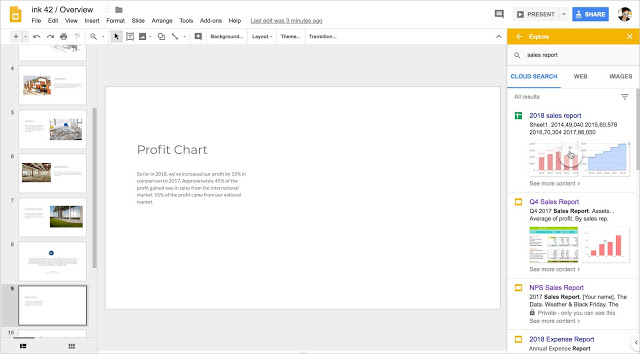
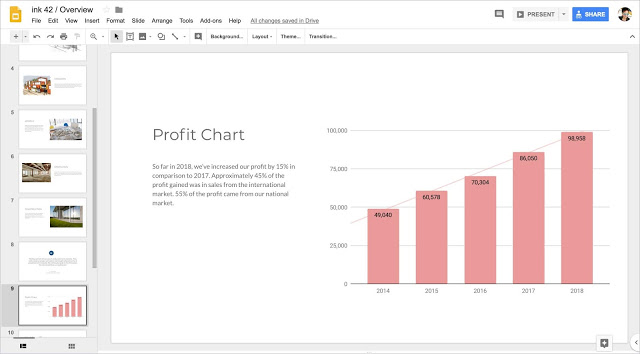
A regra vertical melhora a gestão de tabelas em Documentos do Google
Em resposta aos comentários de seus usuários, o Google está trabalhando para agregar uma regra vertical na interface web de Documentos do Google que te ajudará a manipular as tabelas e controlar as margens nos cabeçalhos e rodapés da página.
Melhor manuseio das tabelas com nova regra vertical
Quando você estiver utilizando uma tabela, verá a estrutura da tabela ressaltada em uma regra vertical do lado esquerdo da tela. A regra vertical coincide com a regra horizontal, que já existe e é uma forma popular de controlar a largura e as margens das células.
Você pode usar a regra para alterar a altura das linhas na tabela. Ao fazer isso, você verá um guia que indica a altura específica da linha para que possa formatá-la rapidamente no tamanho específico desejado. Você também pode usá-lo para controlar as margens verticais nos cabeçalhos e rodapés da página (consulte mais detalhes abaixo).
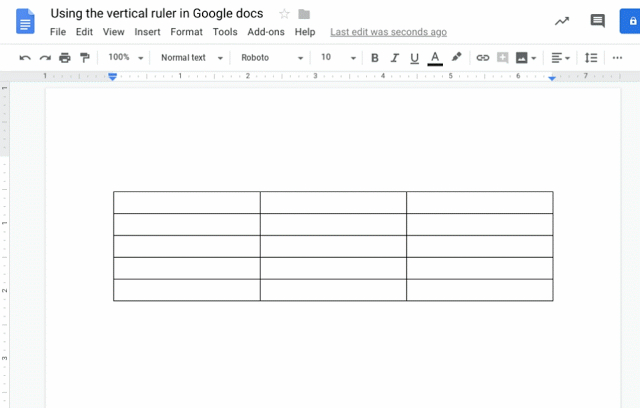
Novos controles no design de cabeçalho e rodapé da página
Recentemente, o Google agregou novos controles que permitem especificar o tamanho das margens em seus cabeçalhos e rodapés da página. Você pode controlar as margens utilizando a função de regra vertical ressaltada acima ou usando a interface exibida abaixo. Ao controlar este espaçamento, você pode garantir que o documento tenha o formato desejado.
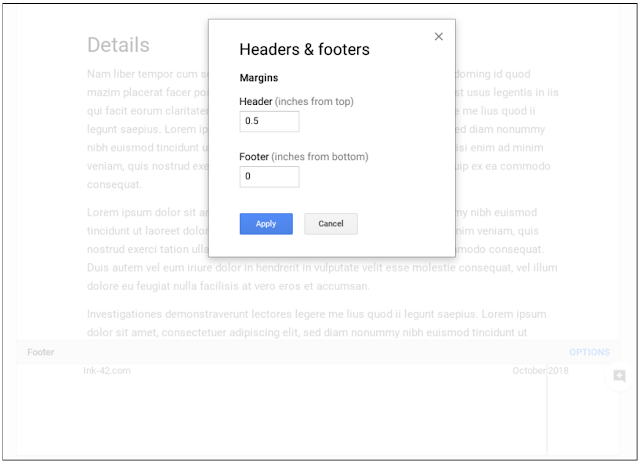
Novas opções de margem de cabeçalho e rodapé da página no Google Docs
Mais informações:
Central de ajuda – Como ver e utilizar em um documento o conteúdo sugerido
Central de ajuda – Como ver e utilizar em uma apresentação os designs sugeridos


